Windowsta 3 çeşit ekran görüntüsü alma yöntemi
Çoğu zaman ekrandakileri insanlara göstermek isteyebiliyoruz. Bunun için bazı kısa yollar var onlardan bahsedeceğim.
Yöntem-1
Klavyeden Printscreen'e basmak.
Klavyeden printscreen tuşuna basarsanız ekranda görünenlerin tamamını hafızaya kopyalamış olursunuz. Photoshop veya paint gibi bir düznleyici açıp yeni boş bir döküman açıp içine yapıştır yaparak ekran görüntüsüne ulaşabilirsiniz.
Twitter'a ekran görüntüsü paylaşmak istiyorsanız; printscreen tuşuna bas, twittera gir ctrl+v yap (yani yapıştır). Bu haliyle ekranda komple ne varsa yapıştırır. (belki bunu istemezsiniz bilmiyorum) Görsel düzenleyici programa ihtiyacınız kalmadan işinizi halledebilirsiniz.
Yöntem-2
Klavyeden windows tuşu + shift tuşu + s tuşlarına aynı anda basmak. (win+shift+s)
Böyle olunca ekrana seçim yaparak ekranın tamamını veya bir bölümünün ekran görüntüsünü alableceğiniz araç açılır. Buda yine hafızasına aldığı görseli panoya kopyalar. Siz isterseniz farklı bir yere kopyalamasını isteyebilirsiniz. (windows 10'un içinde gelen bu araç hakkında şurada daha detaylı bilgi edinebilirsiniz)
Yöntem-3
Mozilla firefox'ta sağ tık yapıp "ekran görüntüsü al" yöntemini kullanmak.
Mozilla firefox internete tarayıcısında açtığınız sitede boş bir yere sağ tık yaparsanız açılan pencerede ekran görüntüsü al seçeneği çıkar. Buna tıklarsanız 3 seçeneğiniz çıkar. 1- Tarayıcı ekranındaki görünen kısmın ekran görüntüsünü alabilirsiniz 2- Tarayıcı içinde açılan sayfanın tamamının ekran görüntüsünü alabilirsiniz 3- Siz bir noktayı seçerek sadece o kısmın ekran görüntüsünü alabilirsiniz.
Yazı burada bitti. Peki ben size ne önerebilirim?
Eğer ekran görüntüsünü alıp, üzerinde yazıp, çizip, bazı yerlerini atmak, bazı yerlerini bulanıklaştırmak isterseniz printscreen ile ekran görüntüsünü alıp photoshop'a atıp ilgili yerlere ilgili işlemler yapabilirsiniz. Daha sonra bu görseli optimize edilmiş(az yer kaplayacak şekilde mb cinsinden veya piksel cinsinden boyutu düşürülmüş) şekilde dışarıya çıktı alabilirsiniz.
Tarayıcı içinde değilsem printscreen+photoshop ile editleme yoluna gidebiliriyom.
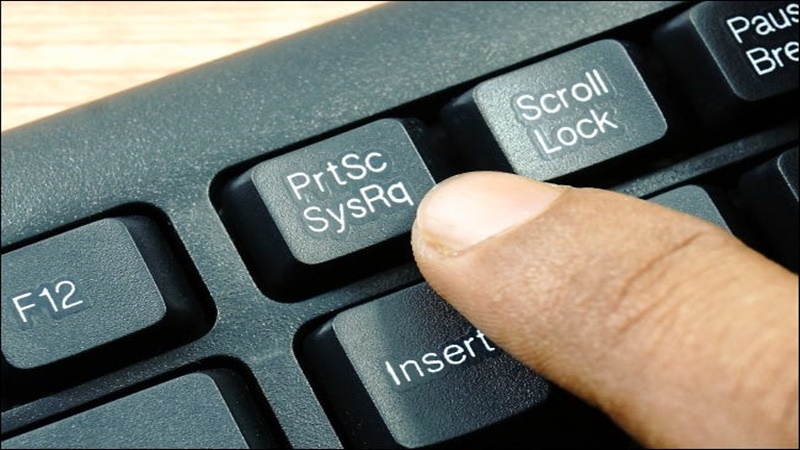


Yorumlar
Yorum Gönder